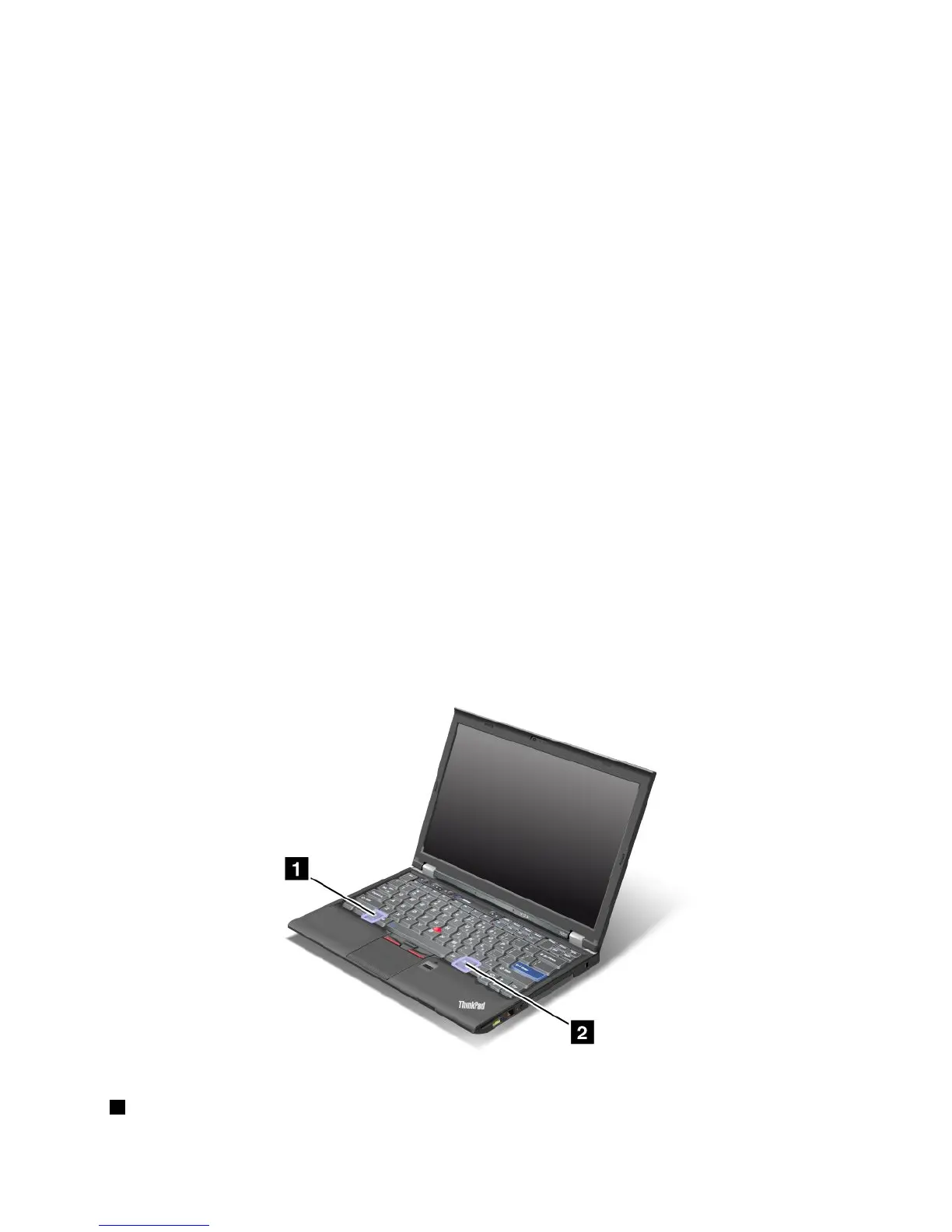Notlar:
•Ayrıca,ekranınsağaltköşesindegörevçubuğundakisesdüzeyisimgesinikullanarakmasaüstüsesdüzeyi
denetimineerişebilirsiniz.VolumeControl(SesDüzeyiDenetimi)penceresiniaçmakiçinsesdüzeyi
simgesinitıklatın.Sesdüzeyinidenetlemekiçinsesdüzeyidenetimikaydırıcısınıaşağıyukarıoynatın.
SesikapatmakiçinMutespeakers(Hoparlörlerikapat)(WindowsVistaveWindowsXP'deMute(Sesi
Kapat))seçeneğinibelirleyin.
•Pencerelerinveyaalanlarınadları,kullandığınızişletimsisteminebağlıolarakbirazfarklıolabilir.
•SesdüzeyinidenetlemeyeilişkinayrıntılariçinWindowsçevrimiçiyardımınabakın.
Windows7veWindowsVista'damikrofonkapamadüğmesininayarlanması
Varsayılanolarak,mikrofonkapamadüğmesinebasaraktümkayıtaygıtlarınızınsesiniaçıpkapatabilirsiniz.
Kayıtaygıtlarındanherhangibirininsesinikapatmakveyaaçmakistiyorsanız,aşağıdakileriyapın:
1.Fn+F6tuşlarınabasın.Communicationsettings(İletişimayarları)penceresiaçılır.
2.ManageSettings(AyarlarıYönet)düğmesinitıklatın.CommunicationsUtilitypenceresiaçılır.
3.VoIPCallSettings(VoIPAramaAyarları)sekmesindeMicrophonemutebuttonsettings(Mikrofon
kapamadüğmesiayarları)seçeneğinitıklatın.SettingforMicrophoneMute(MikrofonKapamaAyarı)
penceresiaçılır.
4.Onlytherecordingdeviceselectedbelow:(Yalnızcaaşağıdakiseçilikayıtaygıtları)seçeneğini
belirleyin.Sonraaşağıaçılırlistedenkayıtaygıtınıseçin.
5.OK(Tamam)seçeneğinitıklatın.
WindowstuşuveUygulamatuşu
Aşağıdakiikituşbilgisayarklavyenizdebulunmaktadır:
1Windowstuşu
Bölüm2.Bilgisayarınızınkullanılması53
